Как сделать Coub-видео: закольцованные видео-ролики
Куб или Коуб-видео – одновременно закольцованный видео-ролик, имеющий наложенную музыку, и набирающий популярность сайт-инструмент для создания видеороликов и их обменом. Коуб был придуман разработчиками из России и очень быстро распространился по всем социальным сетям. Сейчас «куб» стало таким же популярным, как слово «лайк», «пост» или «твит». И неудивительно – наверное, каждый, кто любит просматривать видеоролики, сталкивался хотя бы раз с кубом. Этот формат удобен тем, что позволяет создавать видео еще смешнее, просто накладывая на определенный участок записи музыкальный трек и зацикливая его. Таким образом можно, например, «зациклить» движения какого-либо животного или даже известной личности, как бы заставляя их петь или танцевать.
По сути своей, внешне кажется, что это Gif-анимация, но к ней прикрутили какой-либо определенный звук. Однако есть определенные различия – Куб загружается намного быстрее стандартной гифки, он имеет больше возможностей. И, если углубляться, Coub – это настоящий видео-отрезок, тогда как Gif-анимация – всего лишь набор картинок, воспроизводящихся с определенной скоростью и в определенной последовательности.
Coub – это первый проект подобного рода в интернете. Создатели понадеялись, что необычность этих небольших отрезков видео завоюет популярность. У них получилось.
Что можно сделать при помощи Coub?
Длина Коуба не может превышать десяти секунд. Но если их грамотно зациклить, можно создавать поистине невероятные произведения. Например, можно сделать живую фотографию или действительно бесконечное видео, сопровождаемое музыкой в тему. Некоторые народные умельцы умудряются в десять секунд уместить всю суть своей любимой песни, создавая таким образом полноценный клип.
Как сделать Coub?
Создать собственный Coub легко и просто. Для этого не потребуется особенных знаний или умений, только интернет и исходники.
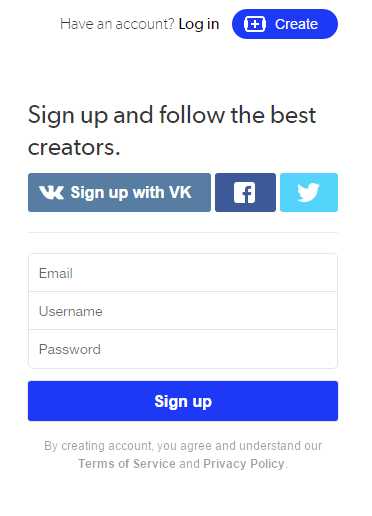
В первую очередь, необходимо зарегистрироваться на сайте разработчиков, coub.com. Регистрация может проходить как по электронной почте, так и через социальные сети:
- Фэйсбук.
- ВКонтакте.
- Твиттер.
Впрочем, попробовать создать свой Коуб можно и без регистрации, для этого в верхнем левом углу сайта есть кнопка «Create». Для начала создания необходимо нажать на нее – и пользователь будет перекинут в редактор коубов.
Здесь необходимо будет загрузить необходимые видео и аудиофайлы. Примечательно, что скачивать видеозапись на свой компьютер необязательно, достаточно просто вставить ссылку с YouTube или подобных видео-хостингов. Длина записи не должна превышать десяти минут, а если видео загружается с компьютера – то и весить больше 200 мегабайт не может.
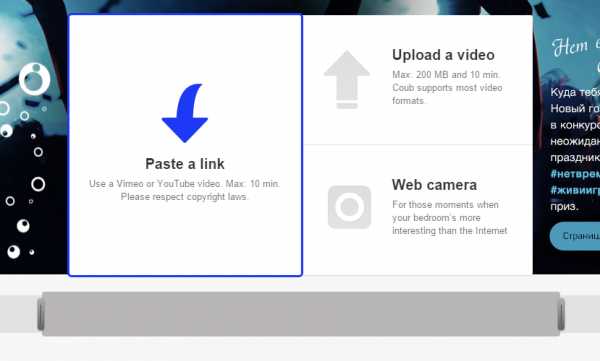
После загрузки целого видео или его фрагмента необходимо выбрать отрезок, который в последствии и станет коубом. Важно помнить, что его длина не может быть более десяти секунд, это программное ограничение. Однако может быть меньше.
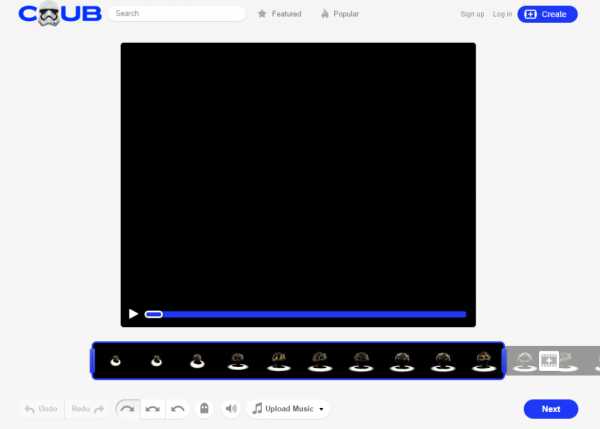
Если желаемое видео будет больше нужного размера, можно всегда скачать любой видеоредактор и там его обрезать до нужной длины. А чтобы сильно не мучиться с выбором – оставить ту часть, из которой надо сделать куб, и уже оттуда выбирать нужные десять секунд.
После загрузки видео под ним сразу появится дорожка, на которой отражен каждый кадр. Благодаря этому можно с точностью до десятой секунды настроить, откуда куб должен начаться и где он заканчивается. Если навести на выбранный отрезок курсор, то в правом верхнем углу рамочки кадров появится стрелочка. Там располагается меню того, что можно сделать с этим фрагментом:
- Скопировать.
- Сделать реверс (повернуть задом наперед).
- Удалить.
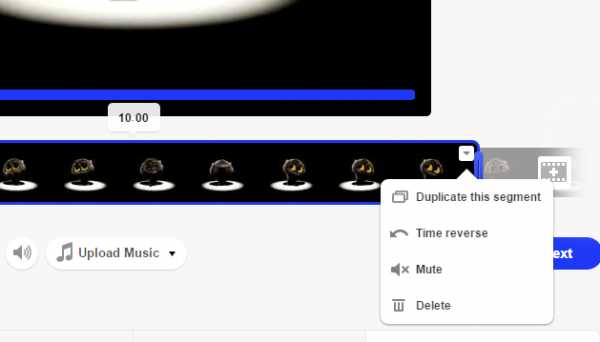
Правильная компоновка каких-либо кусочков видео позволит нарезать из любого видео самый настоящий шедевр. При помощи реверса фрагмента можно сделать бесконечное видео, либо же заставить повторяться одно и то же действие. Все функции редактора коубов:
- Shadow frame – когда отрезок видео доходит до конца, эта кнопка создает плавный переход между первым последним кадрами.
- Loop (Backloop, Ping-pong loop) – определяет, как нужно воспроизводить отрезок. Первые две функции воспроизводят с начала и с конца соответственно. При включенном Ping-pong loop отрезок начинается как при обычном «loop» но, заканчиваясь, начинает воспроизводиться с конца.
- Mute – убирает звук, который был в видео изначально.
- Undo/Redo – позволяет отменить или вернуть произведенное пользователем действие.
После выбора и настройки необходимого фрагмента его можно сделать беззвучным, оставить оригинальную музыку либо же добавить свой собственный аудиотрек. Чтобы это сделать, необходимо под видео найти кнопку «Upload Audio», и там уже либо вставить ссылку на аудиозапись или же загрузить её с компьютера. Длительность записи и ее вес не ограничены, но важно помнить – как-либо настроить воспроизведение музыки невозможно. Если при добавлении аудио к будущему коубу необходим только припев или какая-то другая часть записи, придется ее заранее вырезать из оригинального трека.
После загрузки аудио и подгонки видеоряда к нему необходимо сохранить полученный коуб. Это делается элементарно – нужно просто нажать на кнопку «Next» под видео справа. Появится всплывающее окно с двумя строками – в верхней нужно будет ввести описание к получившемуся кубу, а в нижней предоставлена возможность прописать теги. И после нажатия кнопки «Publish» готовый коуб появится в профиле пользователя на сайте. И уже оттуда ссылку на него можно отправлять в различные социальные сети, встраивать в блог или сайт.
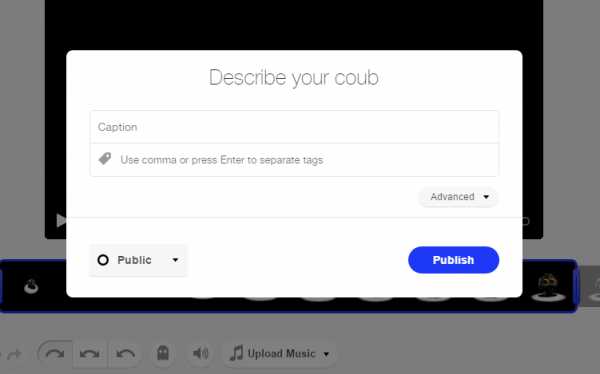
Чего нельзя делать при помощи Coub?
Редактор создания зацикленных видеофрагментов, при всем своем удобстве и простоте, не способен добавлять надписи или какие-то эффекты к создаваемому видео. Если они будут необходимы, то их придется наложить на фрагмент заранее. Кроме того, качество записи после обработки не повысится, и готовый куб не получится скачать на свой персональный компьютер.
anokalintik.ru
Как сделать бесконечное (закольцованное) видео COUB ?
Заинтересовать аудиторию своим контентом не так просто, ведь в интернете распространяется много разной информации.
Для наполнения площадок видеороликами, необходимо использовать разные форматы такого контента. Отличный вариант – добавление бесконечного видео, что стало весьма популярным в развлекательной сфере.
Как сделать бесконечное видео (COUB)? Вам не потребуются никакие программы и платные сервисы, чтобы создавать такие видеозаписи. На официальном сайте COUB.com можно всего за несколько секунд сделать сколько угодно бесконечных роликов, подставив к ним любое звуковое сопровождение.

Бесконечное видео, как его создать?
Если вы читаете эту статью, значит, ещё не создавали COUB видео. Чтобы начать, нужно зарегистрироваться на этом сайте. Первый шаг регистрации – это авторизация через социальные сети:
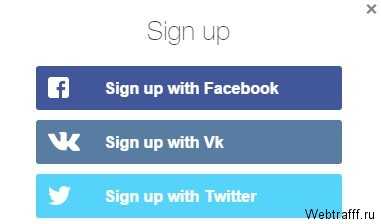
После неё вам придется пройти ещё несколько шагов, чтобы заполнить аккаунт, выбрать категорию добавляемых видео и подписаться на нескольких пользователей. Выполнив необходимые действия и войдя в свой профиль, вы увидите специальную форму для загрузки видео:
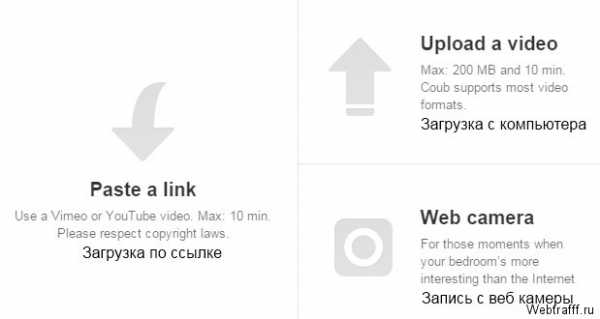
Самый удобный способ – это загрузка видео по ссылке. Можно использовать ролики с самых популярных сайтов (YouTube, Вконтакте, Vine). Когда видео загрузится, нужно будет под ним нажать на кнопку закачки аудио файла.
Здесь также доступна загрузка по ссылке, с компьютера или прямая запись:
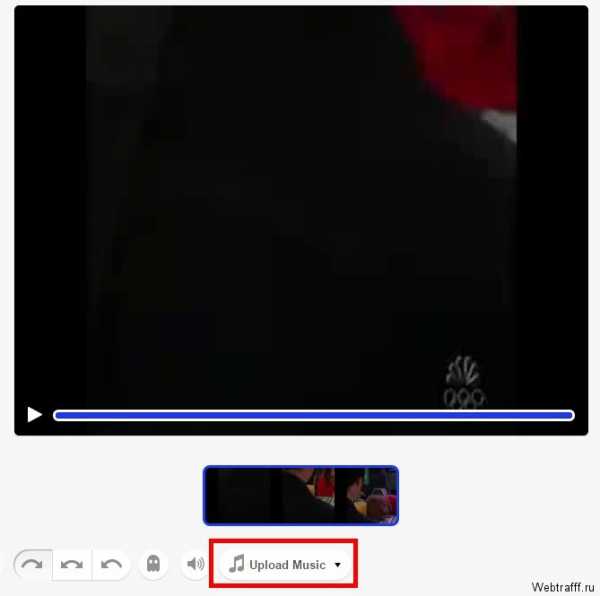
После добавления аудио, нужно нажать кнопку «Next», чтобы закончить создание бесконечного видео. Появится окно, где можно будет указать теги и название ролика, после чего его можно публиковать:

Когда вы нажмете кнопку Publish, ваше бесконечное видео начнет создаваться и на это требуется около минуты. Вместо него пока будет показываться заглушка:
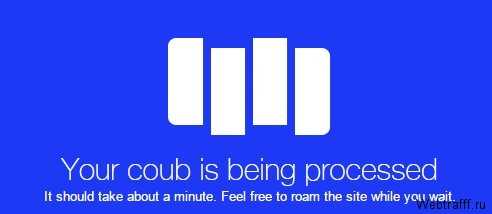
Подождав не больше минуты, ролик готов и теперь им можно поделиться в любой социальной сети или скопировать ссылку для добавления на разных сайтах:
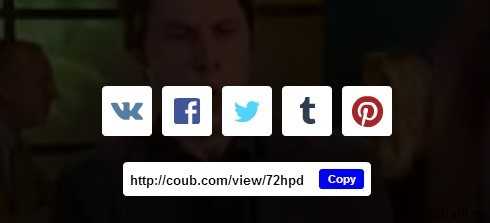
Именно так создаются лучшие COUB, загружаемые на тысячи сайтов, групп в социальных сетях и прочие площадки.
Чтобы ваше бесконечное видео выглядело качественно, нужно его грамотно обрезать. Узнайте, как обрезать видео и выбирайте кадры так, чтобы было незаметно, что ролик повторяется.Загрузив ролики через COUB, у вас ещё будет много других возможностей. Можно сделать, чтобы ролик показывался с последнего кадра к первому, добавлять в него ссылки, загрузить несколько аудио и так далее.
Для смешных и развлекательных видеороликов, это лучший вариант, многим пользователям нравятся COUB видео
Советую посетить следующие страницы:
— Как записать видео с экрана монитора?
— Не открываются видео на YouTube
— Как выделить звук из видео?
webtrafff.ru
зацикленное видео on Coub
зацикленное видео on Coub- Home
- Hot
- Random
Show more…
Show less
- My likes
- Bookmarks
- Communities
Animals & Pets
Mashup
Anime
Movies & TV
Gaming
Cartoons
Art & Design
Music
News & Politics
Sports
Science & Technology
Celebrity
Nature & Travel
Fashion & Beauty
Dance
Cars
NSFW
- Create Story
- Settings
coub.com
Как создать бесконечное видео — сайт COUB
Привет Всем! Сегодня небольшой обзор интересного проекта. Все вы знакомы с великим видео хостингом YouTube, имеющим огромный архив видеоматериалов от небольших сюжетов до видео длинною, более 700 часов. Но YouTube не имеет бесконечного видео, а проект, о котором пойдет речь, имеет только видео без конца и края. Плюс ко всему вы узнаете, как сделать бесконечное видео и научитесь создавать его самостоятельно. Название сайта, на котором можно смотреть и создавать бесконечное видео называется COUB. Находится он по адресу: http://coub.com/
Что же такое бесконечное видео – это видео зацикленное по кругу.
Переходите на COUB, смотрите сюжеты в разных категориях на ваш выбор. Нравится? Если Да, то приступайте к созданию своего «coub». Для этого нужно предварительно зарегистрироваться, заполнив не сложную анкету.
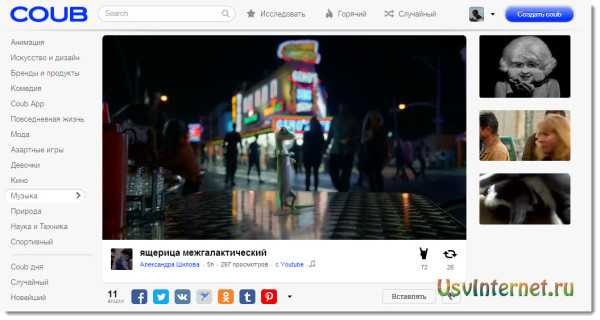
Далее в правом верхнем углу сайта находите кнопку «Создать coub». Перед вами два окна для загрузки видео ролика.
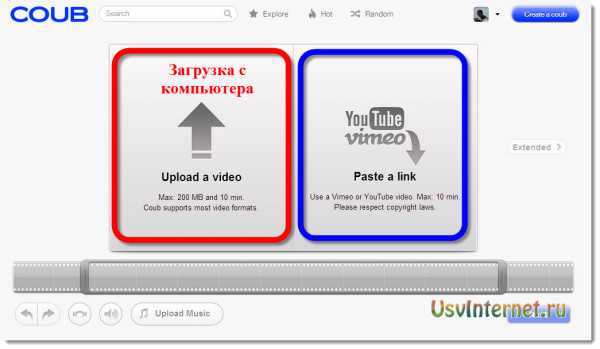
Видео можно загрузить с компьютера или непосредственно с видео хостингов YouTube, Vimeo. Для этого достаточно вставить ссылку на ролик в пустое поле,
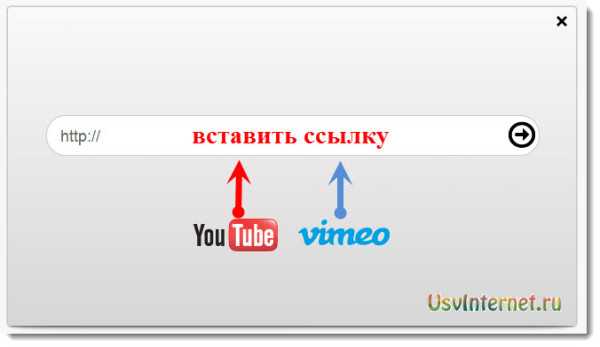
начнется загрузка видео, которое впоследствии предстоит редактировать.
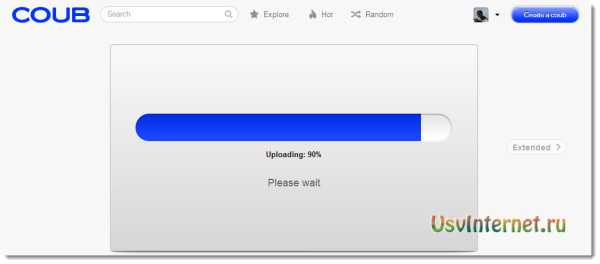
Остается дождаться загрузки видео. Если ваш видео файл больше предельной загрузки, а она составляет 200 Мб или 10 минут, вы можете его обрезать при помощи сервиса FailLab.
Видео загружено, и вы видите ленту с кадрами, из которой при помощи рамочки можно выбрать любые кадры, но не более 10. Рамку можно уменьшить до одного кадра. Одновременно на экране наблюдаете зацикленный ролик.
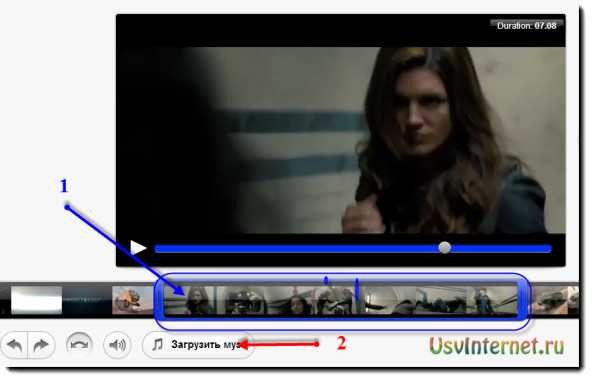
С сюжетом в несколько кадров вы определились, теперь нужно придать ему всю красоту и уникальность, добавив озвучку, это может быть любой музыкальный трек, не превышающий 20 Мб.
Для завершения жмете кнопку «Next», пишите название сюжета и публикуете его на COUB.
Вот что получилось у нас в результате.
Все! Теперь вы можете поделиться своим созданием в социальных сетях и поделитесь статьей с друзьями, вероятно, они тоже захотят посетить интересный видео хостинг и узнать, как сделать бесконечное видео.
Еще интересные сайты:usvinternet.ru
Как зациклить видео на Youtube в компьютере и телефоне
Не знаете, как зациклить видео в Ютубе? Сделать это можно очень легко как на телефоне, так и на компьютере без применения каких-либо дополнительных приложений, плагинов и других расширений. Будет достаточно самого YouTube.

Как зациклить видеоролик без дополнительных программ
Включить автоматический повтор видео очень удобно, когда слушаете музыку на YouTube. Есть много плагинов и сайтов, которые после ввода ссылки на видеоклип позволяли его повторять снова и снова. Но при этом отображались тонны рекламных объявлений. Мало кому известно, что можно обойтись и без них, потому что на YouTube имеется встроенная функция зациклить видеоролик.
Ниже представлены самые простые способы сделать это как на компьютере, так и на смартфоне. Эти методы не требуют установки каких-либо расширений (плагинов) или дополнительных приложений на телефоне.
Как сделать автоматический повтор на ПК
Зациклить на компьютере видео совсем не сложно. Достаточно его открыть, а затем нажать на него правой кнопкой мыши. Отобразится контекстное меню с различными вариантами на выбор.
Здесь вы увидите статистику для сисадминов, ссылки на копирование URL видео, а также пункт «Повтор». Мало кто об этом знает, несмотря на то, что эта функция была добавлена в начале 2016 года.

Достаточно поставить флажок на Повтор и видео на Youtube самостоятельно будет воспроизводиться повторно, пока эту опцию не отключите.
Зацикленное видео на телефоне
Приложение YouTube на телефоне не имеет такой опции. Означает ли это, что ничего нельзя сделать и остается только скачать альтернативное приложение для работы с Ютуб? Нет. Есть очень простое решение. Запустите Youtube в браузере (например, Chrome) и отобразите его в компьютерном режиме. Тогда будет возможность сделать автоматический цикл так же, как на ПК.
Для этого запустите браузер на своем смартфоне. В качестве примера используем браузер Chrome. Перейдите на Ютуб и откройте видеоролик, который хотите зациклить.
Поставьте его на воспроизведение. В браузере извлеките настройки – в случае с Chrome это значок с тремя точками в верхнем правом углу. Из меню выберите пункт «Требуется полная версия».
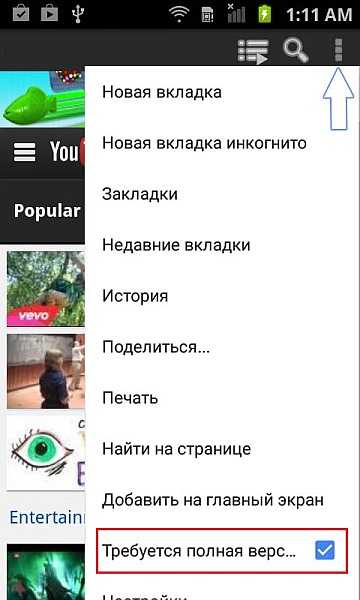
Страница обновится и отобразится в таком виде, как на ПК. Теперь нажмите и удерживайте палец на плеере, высветится контекстное меню, такое как на компьютере при нажатии правой кнопкой мыши.
Будет достаточно отметить пункт Повтор. Видео начнет воспроизводиться по циклу так же, как на ПК. Безусловно, поддержка YouTube в компьютерном режиме на смартфоне не самая удобная, но если хотите быстро зациклить трек, то это решение очень простое и не требует установки, например, модифицированной версии приложения Ютуб.
instcomputer.ru
8 полезных хаков сервиса YouTube
1. Отключайте всплывающие уведомления
При воспроизведении роликов YouTube их создатели могут демонстрировать вам всплывающие объявления вроде адреса своего сайта или ссылок на другие видео. Нередко это мешает просмотру и даже раздражает, особенно если автор злоупотребляет этой функцией. Но такие объявления можно легко отключить.
Щёлкните по своему фото в правом верхнем углу YouTube и выберите «Настройки». Когда откроется новая страница, на левой панели кликните «Воспроизведение». Затем снимите флажок с опции «Показывать в видео аннотации и уведомления».
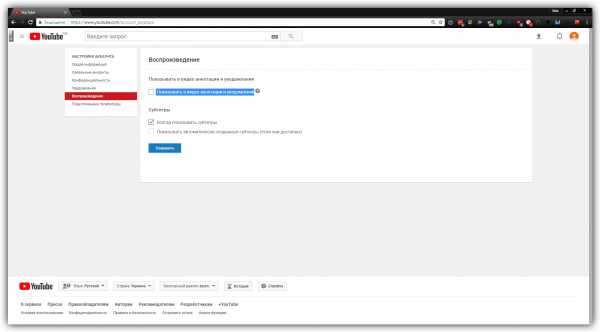
2. Выбирайте скорость воспроизведения
На YouTube можно найти обучающие ролики практически на любую тему: от ядерной физики до циклёвки полов. И многие из них удобно просматривать в замедленном темпе, чтобы не упустить подробностей. Возможен и обратный вариант, когда вам необходимо просмотреть видео в ускоренном режиме.
Чтобы настроить темп воспроизведения, кликните по шестерёнке в плеере YouTube, выберите «Скорость», а затем подходящее значение.
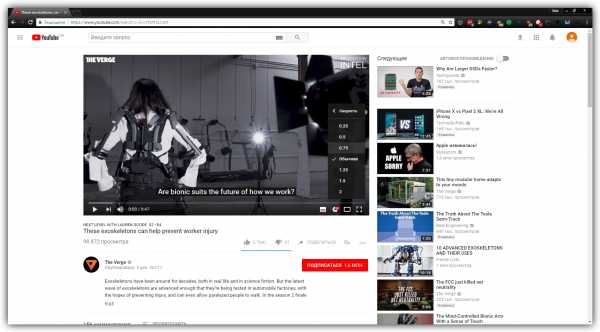
3. Отключайте автовоспроизведение
По умолчанию после завершения одного ролика YouTube автоматически воспроизводит следующий. При желании вы можете легко отключить эту функцию. Для этого в правом верхнем углу есть переключатель «Автовоспроизведение».
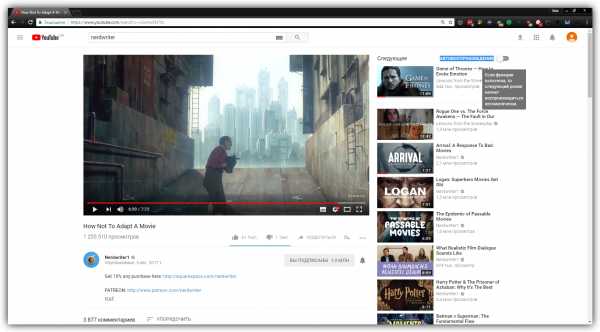
Кроме того, сервис автоматически воспроизводит ролик, как только вы открываете его страницу. Штатными средствами изменить такое поведение YouTube нельзя. Но вы можете воспользоваться расширением Enhancer for YouTube. Установите его и поставьте в настройках флажки возле пунктов «Автоматически приостанавливать видео открытые в фоновых вкладках» и «Также приостанавливать видео открытое в активной вкладке».
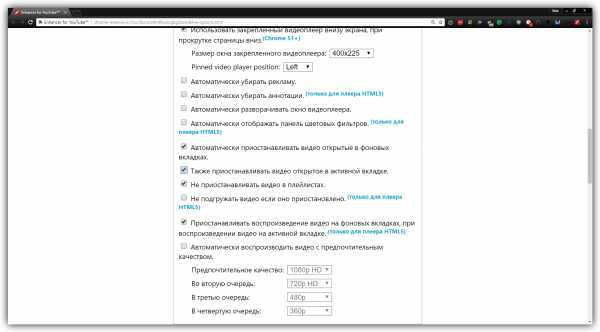
YouTube Enhancer предлагает и другие возможности, включая автовыбор разрешения и настройки цветовой схемы интерфейса. В качестве альтернативы можете попробовать другое кроссбраузерное расширение — Magic Actions for YouTube. Оно также позволяет блокировать автовоспроизведение и содержит ещё больше дополнительных функций. Но Magic Actions устроено сложнее и новичок может запутаться в многочисленных настройках расширения.
Цена: Бесплатно
Цена: Бесплатно
4. Просматривайте и загружайте текстовые расшифровки
Некоторые ролики сервиса YouTube ценны не только своим видеорядом, но и субтитрами. Возможно, вы пожелаете сохранить краткий конспект лекции, учебного фильма или познавательной передачи. Используйте для этого сервис DownSub, который умеет не только загружать субтитры, но и сразу их переводить.
Вы также можете просматривать субтитры в виде расшифровки ролика прямо в интерфейсе YouTube. Для этого нужно лишь нажать на три точки под роликом и выбрать «Посмотреть расшифровку видео».
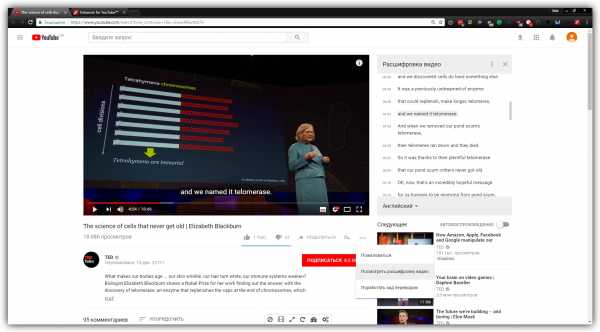
5. Делитесь ссылками на нужный фрагмент
Если само видео длится довольно долго, а вы хотите продемонстрировать только небольшой отрывок из него, то сделать это совсем просто. Перемотайте ролик к нужному моменту, щёлкните по изображению правой кнопкой мыши и выберите команду «Копировать URL видео с привязкой ко времени». Можете отправлять эту ссылку друзьям, и они начнут просмотр именно с этого момента.
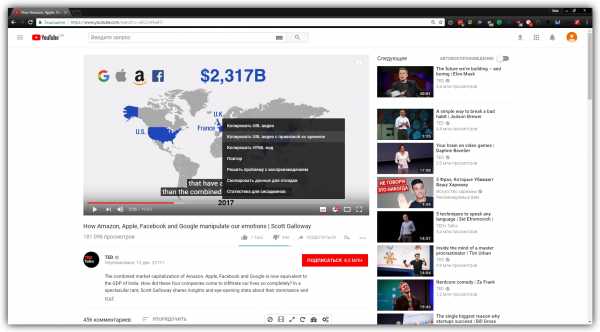
Есть сервисы, в которых можно выбирать не только начало, но и окончание фрагмента, которым вы хотите поделиться. К примеру — Youtube Cutter. Просто вставьте в него ссылку на ролик, выделите нужный отрывок с помощью ползунков, укажите название и нажмите на кнопку обрезки. Сервис сформирует для вас ссылку на созданный фрагмент.
6. Зацикливайте воспроизведение
Иногда хочется зациклить воспроизведение музыкального клипа или другого видео, чтобы просмотреть его несколько раз подряд. Для этого достаточно кликнуть правой кнопкой мыши по видео и выбрать опцию «Повтор».
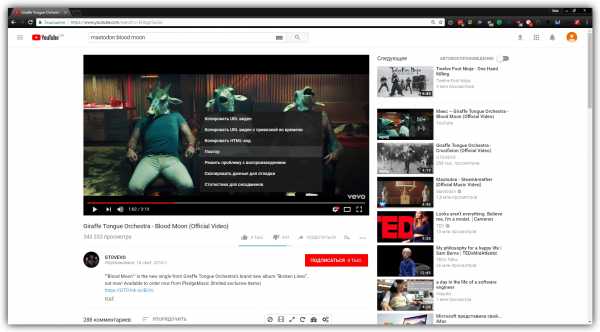
7. Скачивайте ролики
Существуют десятки различных способов загрузить видео с YouTube. Рассмотрим один из самых простых. От вас потребуется только вставить в адрес страницы с роликом буквы ss прямо перед словом youtube, и вы моментально будете перенаправлены на страницу загрузки.
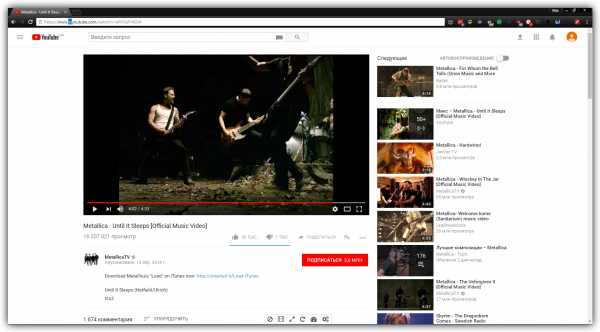
8. Извлекайте аудио
Среди прочего, YouTube славится огромной библиотекой музыкальных роликов. И вы можете извлечь звуковую дорожку из любого клипа. Для этого откройте страницу с интересующим вас видео и замените в её адресе слово youtube на ytbmp3. Откроется страница сервиса YouTubeMP3 Converter, на которой можно будет загрузить песню с YouTube.
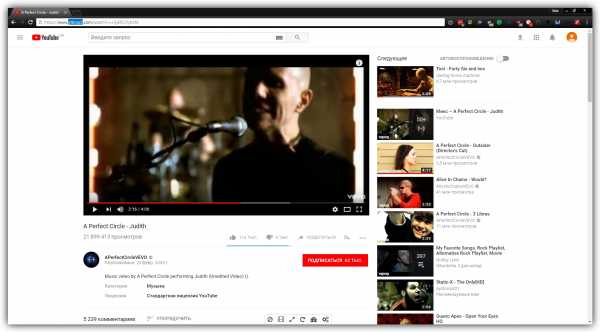
Если захотите извлечь аудио из всего плейлиста, просто добавьте ссылку на этот плейлист в сервис.
lifehacker.ru
закольцевать ролик видео Видео
…
3 лет назад
Сейчас я вам расскажу, какую последовательность действий нужно выполнить, чтобы создать замкнутый цикл…
…
2 лет назад
Меня часто спрашивают, как сделать зацикленное видео с анимацией частиц. В этом уроке я покажу самый правил…
…
2 лет назад
Или как с помощью Adobe Premiere зациклить видео для бесконечного воспроизведения.
…
7 меc назад
Всё это, только эксперименты и не более того! Магнитная Лесенка, продолжение экспериментов, попытка закольц…
…
3 лет назад
Progress is inevitable! Webmoney R762432467835, Z282372329329, E122306575440 PayPal https://www.paypal.me/KorneyAleev Прогресс неизбежен!
…
6 меc назад
Всё это, только эксперименты и не более того! Очередная попытка закольцевать магнитную систему! «Не залипаю…
…
1 лет назад
Магазин FREEMAX — http://www.freemax.red/courses-info/ Очень часто выходят интересные и познавательные видео. Старые ролики…
…
4 лет назад
Схема подключения радиаторов отопления.Правила и ошибки. ============================================================ GearBest.com …
…
5 лет назад
В этом видеосюжете, Вы увидите как получают бесплатную электроэнергию с удлиннителя на 220 вольт. Получают…
…
7 лет назад
Как сделать бесконечный источник энергии.
…
2 лет назад
Ссылка на нашу группу в ВК: https://vk.com/publicmomenttv Ссылка на мою страницу в ВК (для связи) -https://vk.com/id90231787 «Доктор…
…
3 лет назад
Рассмотрим подключение радиаторов отопления. Рассмотрим однотрубную и двухтрубную систему отопления….
…
3 лет назад
В этом видео я рассказываю о монтаже популярной, дешёвой — двухтрубной системе отопления, которая применяе…
…
6 лет назад
Чтобы закольцевать видео, нажми по нему правой кнопкой и выбери «ПОВТОР». Тестовый сигнал проверки фазировк…
…
5 лет назад
Дорожные работы на ул. 50 лет Октября обрадовали горожан и дали повод снова вспомнить о некоторых узких загр…
…
9 меc назад
Как сделать бесконечный фонтан Герона своими руками что бы он работать вечно. Вечный двигатель на воде….
…
2 лет назад
Видео о подключении светодиодной ленты. Ставьте «лайк» и подписывайтесь на канал! Видео «Проводка в квартир…
…
1 лет назад
В этом видео вы узнаете как монитровать видео на вашем телефоне! Активированная версия программы KineMaster…
…
7 меc назад
Инструктор Кекс ждет Вас тут – http://bit.ly/kot_keks ===================================================== Мур-мур, котанцы)) Новый ролик …
…
3 лет назад
Как поставить на повтор видео в Ютубе. Новая функция повтор НЕ ЗАБЫВАЙТЕ ЗАГЛЯДЫВАТЬ НА МОЙ ВТОРОЙ КАНАЛ))…
4k-video.ru
